Editor X : Ajouter et personnaliser les effets de défilement de l'en-tête
Temps de lecture : 5 min
Editor X passe à Wix Studio, notre nouvelle plateforme pour les agences et les freelances.En savoir plus sur Wix Studio
Attirez l'attention de vos visiteurs sur l'en-tête et mettez-le en valeur en ajoutant des effets de défilement. Lorsque vous épinglez votre en-tête à la page, vous pouvez également la faire bouger, l'estomper ou modifier les couleurs lors du défilement.
Dans cet article, découvrez comment ajouter des effets de défilement à l'en-tête :
Ajouter un effet de défilement collant à l'en-tête
Configurez votre en-tête pour qu'il défile sur une page. Au début, les visiteurs voient l'en-tête où qu'il se trouve sur votre page, mais il « colle » à l'écran lorsqu'ils font défiler la page.
Pour ajouter un effet de défilement collant :
- Sélectionnez l'en-tête dans votre Éditeur.
- Cliquez sur Position dans la fenêtre inspecteur
 .
. - Cliquez sur le menu déroulant Type de position et sélectionnez Collant.
- (Facultatif) Ajoutez une valeur de décalage au-dessus de l'élément qui correspond à la distance entre l'en-tête et le haut de l'écran.
Ajouter un effet de défilement épinglé à l'en-tête
Épinglez votre en-tête à une position fixe lorsque les visiteurs font défiler la page.
Pour ajouter un effet de défilement épinglé :
- Sélectionnez l'en-tête dans votre Éditeur.
- Cliquez sur Position dans la fenêtre inspecteur
 .
. - Cliquez sur le menu déroulant Type de position et sélectionnez Épinglé.

Ajouter des transitions et des couleurs de remplissage lors du défilement
Lorsque vous utilisez l'effet Défilement épinglé, vous pouvez créer des transitions accrocheuses et modifier la couleur d'arrière-plan de l'en-tête lorsque les visiteurs font défiler la page.
Pour ajouter des transitions et des couleurs de remplissage lors du défilement :
- Sélectionnez l'en-tête dans votre Éditeur.
- Ajouter l'effet Défilement épinglé :
- Cliquez sur Position dans la fenêtre inspecteur
 .
. - Cliquez sur le menu déroulant Type de position et sélectionnez Épinglé.
- Cliquez sur Position dans la fenêtre inspecteur
- Personnalisez le comportement de défilement de votre en-tête en procédant comme suit :
Faire défiler l'en-tête
Estomper l'en-tête
Modifier la couleur d'arrière-plan de l'en-tête
Remarque :
Bien que vous puissiez définir une couleur d'arrière-plan cible parallèlement à une transition, il n'est pas possible de combiner Fondu et Déplacer dans le même effet.
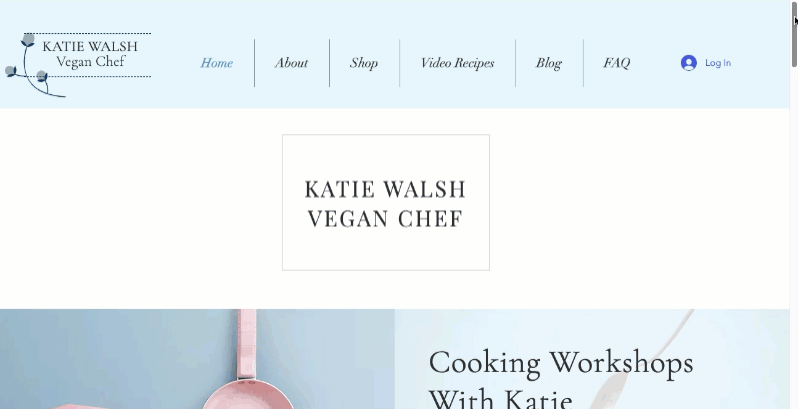
Supprimer un effet de défilement
Vous pouvez toujours supprimer un effet de défilement que vous avez précédemment ajouté à l'en-tête.
Pour supprimer un effet de défilement :
- Sélectionnez l'en-tête dans votre Éditeur.
- Cliquez sur Position dans la fenêtre inspecteur
 .
. - Cliquez sur le menu déroulant Type de position et sélectionnez Par défaut.


